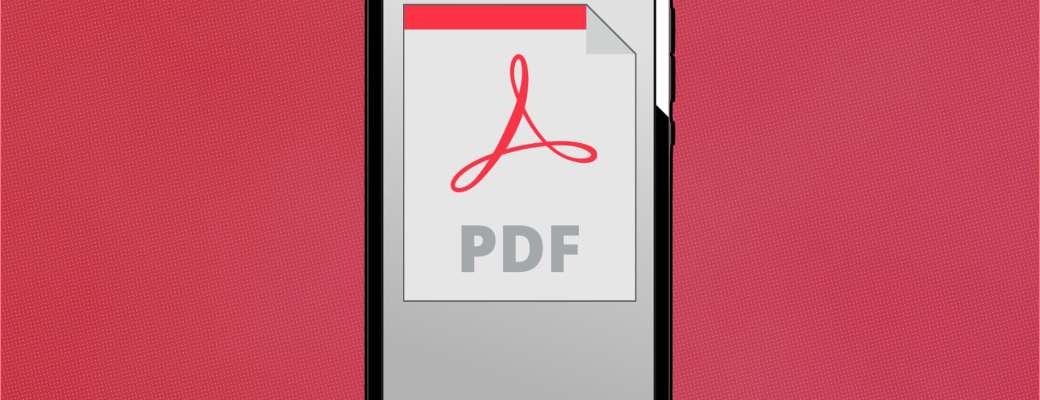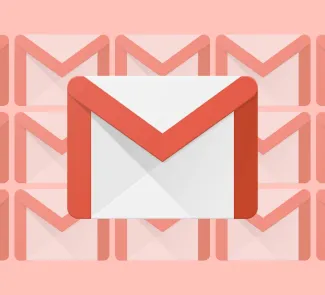Los documentos PDF están siempre presentes en nuestro día a día. Es un formato ideal para enviar facturas, albaranes, descargar manuales y guías de uso, firmar contratos por internet o compartir documentación del trabajo. Su uso está tan extendido que es posible editar un PDF desde Android y desde iPhone. En el primer caso, necesitarás algo de ayuda externa. Pero en iPhone y iPad, puedes hacerlo desde el propio dispositivo.
¿Y para qué querrías editar un PDF desde tu teléfono Android o iPhone? Bueno, por un lado, puedes anotar cosas en él y marcar o subrayar frases o párrafos importantes. Por otro lado, es posible que quieras quitar páginas, añadir una página de otro PDF, reordenarlas todas las páginas de ese PDF… Y si se trata de un documento escaneado, tal vez encuentres páginas giradas que no se pueden leer bien.
Veamos qué soluciones nos ofrecen iOS (iPhone) y Android para trabajar con documentos PDF en tu dispositivo móvil mientras viajas en transporte público o tomas un descanso al aire libre. Y es que tu teléfono es mucho más que un aparato de bolsillo para hacer y recibir llamadas o para enviar y recibir correos electrónicos o mensajes de WhatsApp.
Editar PDF desde Android
Empezaremos por el sistema operativo más extendido en teléfonos móviles. En lo que se refiere a lidiar con documentos PDF, podemos abrirlos y leerlos desde prácticamente cualquier aplicación por defecto, léase Gmail, Archivos, Chrome o Drive. Y si necesitas editar PDF desde Android, ahí la cosa se complica. Por el momento, puedes realizar anotaciones en un PDF. Basta con abrirlo desde Archivos (Files en inglés) o Drive y tocar en el icono en forma de lápiz. Aparecerá una barra con herramientas para escribir, resaltar, borrar, deshacer y rehacer.
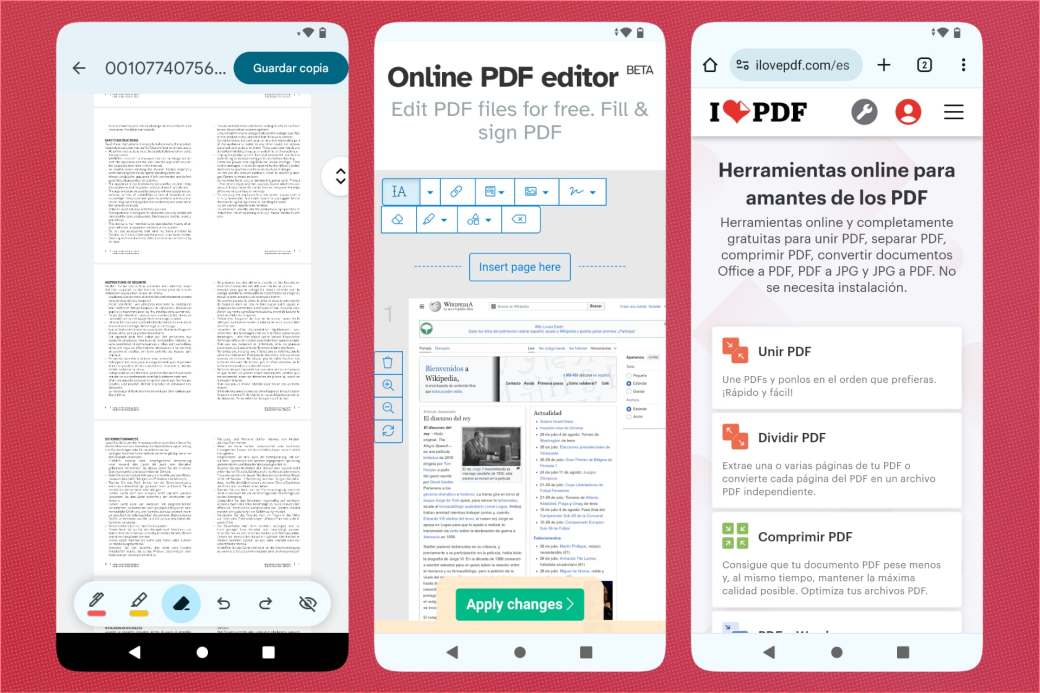
Si necesitas hacer algo más con un PDF desde Android, necesitarás ayuda externa. Como hemos dicho que nada de instalar aplicaciones, vamos a recomendarte varios servicios online para editar PDF desde el navegador web. Lo que también se conoce como aplicaciones web. Algunas de ellas te sonarán seguramente. Son fáciles de usar y bastante eficientes. Las más recomendadas son las siguientes:
Este tipo de páginas permite realizar distintas tareas de edición con documentos PDF. Además, son muy fáciles de usar, ya que cada tarea está separada. De manera que podrás editar PDF desde Android sin problemas. Así, encontrarás funciones útiles como unir o dividir, comprimir PDF, rotar, firmar, proteger, ordenar PDF, editar, convertir a otros formatos de documentos… Estas plataformas suelen ser gratuitas y no requieren registro. Aunque el registro te ayudará para gestionar mejor tus archivos. Subes el PDF, lo editas, lo descargas y ya está. Algunas tienen sus propias apps para Android y otras plataformas.
Editar PDF desde iPhone
Si necesitas editar documentos PDF desde iPhone, Apple tiene una buena noticia que darte, a diferencia de lo que hemos visto al querer editar un PDF desde Android. A través de la aplicación Archivos podrás hacer algunas de las tareas habituales cuando se trata de trabajar con PDF. Rotar o girar páginas, añadir o quitar páginas, insertar páginas desde otro PDF, tomar anotaciones encima… Y como la app Archivos viene por defecto en tu iPhone, y también en iPad, no tendrás que instalar ninguna aplicación adicional.
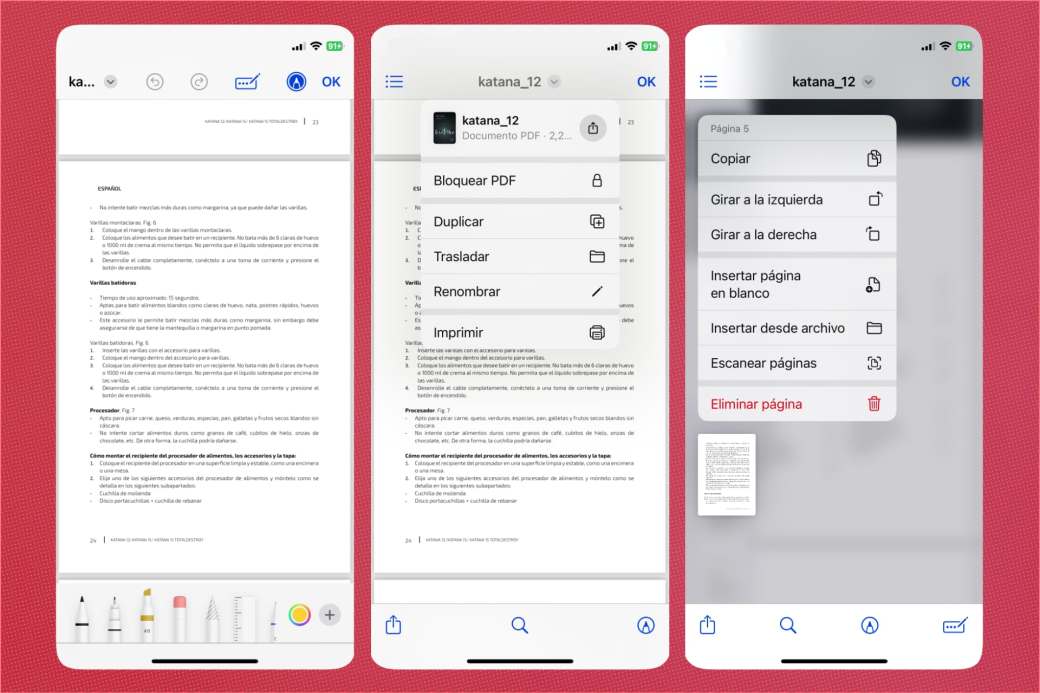
Para editar un PDF desde tu iPhone tendrás que abrir la aplicación Archivos y luego abrir ese documento. Ya lo hayas descargado desde Safari u otro navegador web o lo tengas archivado en cualquiera de las carpetas de la app. Por defecto, puedes consultar el contenido del documento con sus funciones de lector de PDF. Y si ves que hay algo que arreglar o corregir, ahí es donde entran el resto de funciones.
Si tocas en el icono que muestra la punta de un rotulador, activarás la barra de edición. Ahí verás varios utensilios para dibujar, escribir, subrayar, borrar y hasta medir el propio documento. Tocando en cada herramienta podrás elegir un color y un grosor de trazo. Con los botones Deshacer y Rehacer podrás ayudarte mientras anotas o resaltas algo en un PDF. Y si hay formularios en el documento PDF, puedes usar la función de rellenado de formularios. El botón tiene forma de rectángulo con un lápiz y tres puntos horizontales.
¿Y si lo que quieres es eliminar páginas, ordenarlas, añadir nuevas páginas o girar una página? Para activar estas funciones y editar el PDF desde iPhone, algo que no es posible si quieres editar PDF desde Android, tendrás que deslizar el dedo por el PDF hasta ver el contador flotante de páginas. Toca el contador y verás las miniaturas de las páginas de ese PDF. Al tocar cada página, se abrirá un menú con varias opciones de edición. Y si mantienes presionada una miniatura, podrás moverla para reordenarla. Cuando acabes de editar el documento PDF desde iPhone, toca en el botón OK y se aplicarán los cambios. Así de fácil.